WordPress Sitenizi Nasıl Yedekleyebilirsiniz (Manuel Olarak veya Eklenti Kullanarak)?
Yayınlanan: 2022-11-10Web sitenizi yedeklemek, göz ardı edilecek veya ertelenecek bir şey değildir. Gerçekten de, bunu işinizi korumak için bir fırsat olarak görmelisiniz.
WordPress sitenize bakmak, acil durumlarda sizi birçok baş ağrısından kurtarabilir. Örneğin, bir güvenlik ihlali, kötü amaçlı yazılım saldırısı veya insan hatası meydana gelirse, kaydedilen sürümü geri alabilir ve genellikle kullanabilirsiniz.
Web sitenizin düzenli olarak yedeklenmesi size gönül rahatlığı sağlar, çünkü web siteniz yalnızca birkaç dakika içinde tamamen geri yüklenebilir, bu da işletmenizin korunduğu anlamına gelir.
Bir web sitesi sahibinin en büyük korkusu, bir sitenin saldırıya uğraması veya çökmesidir! Web sitenizle ilgili aynı korku ve güvensizlikle karşı karşıya mısınız?
Web sitesi yedeklemesi size saatlerce sorun giderme derdinden kurtarabilir. Bu nedenle, sitenizi düzenli olarak yedeklemenizi önemle (kesinlikle) tavsiye ederiz.
Yapmıyorsanız ACELE EDİN! ŞİMDİ yapma zamanı.
Bu gönderide, web sitenizi yedekleme sürecini tam olarak açıklayacağız. İster çaylak olun ister teknoloji meraklısı olun, bunu hızlı bir şekilde yapabileceksiniz.
Ancak buna geçmeden önce sitenizi yedeklemeniz gerektiğini vurgulamak istiyoruz.
İçindekiler
WordPress sitenizi yedeklemeniz neden önerilir?
Birçoğu için, bir WordPress sitesini yedeklemek, hiçbir şeyin ters gitmeyeceği mükemmel bir dünyada yaşadıklarını düşündükleri için zaman ve çaba kaybı olacaktır.
Bu insanların WordPress'in mükemmel bir dünyada var olmadığını anlamaları gerekiyor. Aslında, WordPress sitenizde birçok şeyin ters gidebileceği gerçek dünyada var.
Kimlik Hırsızlığı Kaynak Merkezi'nin Raporuna göre, 2021'de yalnızca 2020'ye göre %68 daha yüksek olan 1.862 veri ihlali meydana geldi.
Şimdi WordPress sitenize nelerin yanlış olabileceğini hızlıca kontrol edelim.
- "İnsan Hatası" - yanlışlıkla tüm dosyalar ve veriler silinebilir.
- Kötü niyetli bir sanatçı, web sitenize erişim sağlayabilir ve kötü amaçlı yazılım enjekte edebilir.
- Bir tema veya eklenti web sitenizi çökertebilir.
- Web barındırıcınızda veri kaybına neden olabilecek bir arıza olabilir.
- Yeni yüklenen bir güncelleme aniden bir hataya neden olabilir.
Web sitesi verilerini kaybetmek yıkıcı olabilir. Web sitesi yedekleme sürecini öğrenerek bu yıkımdan kaçının.
WordPress web sitesi nasıl yedeklenir?
Genel olarak, WordPress sitenizi yedeklemek için dört yöntem vardır. Bu gönderide iki basit yöntemi açıklıyoruz.
- Bir yedekleme eklentisi kullanma
- manuel olarak
Bu işlemler, dosyalarınızı ve veritabanınızı yedeklemenize yardımcı olacaktır. İlk seçenekle başlayalım.
Yöntem 1: Eklenti kullanarak bir WordPress web sitesi nasıl yedeklenir?
Pekala, sitenizi yedeklemek için kullanabileceğiniz çeşitli WordPress yedekleme eklentileri var. WordPress yedekleme eklentilerinin çoğu aynı şekilde çalışır. Bunlardan herhangi birine aşina iseniz, aynı türden diğer araçlarla kolayca oynayabilirsiniz.
WordPress sitenizi yedeklemek için en iyi birkaç yedekleme eklentisi vardır, ancak burada UpdraftPlus eklentisini kullanarak WordPress sitenizi nasıl yedekleyeceğinizi size anlatacağız.
UpdraftPlus bir istisna değildir. Çok daha basittir ve bunu kullanarak birkaç dakika içinde sorunsuz site yedekleri oluşturabilirsiniz.
Updraft'ı kullanarak web sitenizin ilk yedeğini almaya hazır olun-
WordPress Eklentisi, WordPress siteniz için güvenilir yedeklemeler oluşturma kolaylığını artırır. Bu avantajdan yararlanmak için ihtiyacınız olan tek şey, Eklentiyi yüklemek, birkaç ayarı yapılandırmak, etkinleştirmek ve hazırsınız.
☛ 1. Adım: Başlamak için UpdraftPlus eklentisini kurun ve etkinleştirin. Ardından kontrol panelinizde ayarlar > UpdraftPlus Yedeklemeler bölümüne gidin. Şimdi “ Şimdi Yedekle ” düğmesine tıklayın.
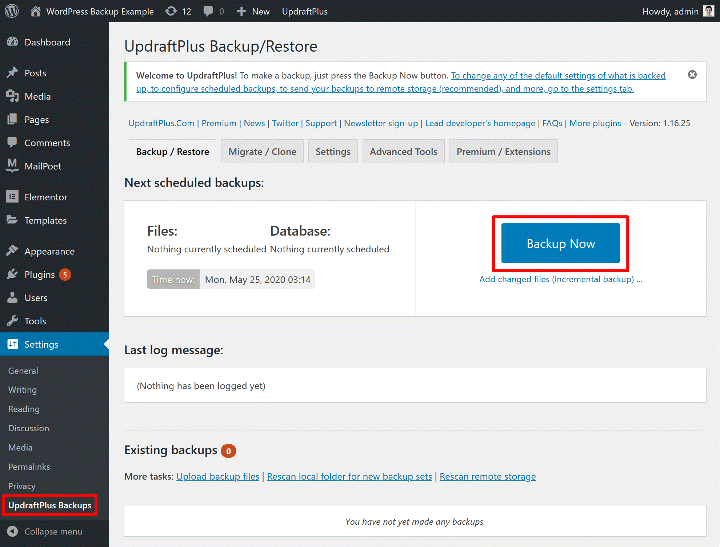
☛ 2. Adım: Bu düğmeye tıkladığınızda, hangi içeriğin yedekleneceğini seçmenizi isteyen bir açılır kutu açılır.
Aşağıdaki resimde gösterildiği gibi, varsayılan olarak hem dosyalarınız hem de veritabanınız için seçenekler işaretlenecektir. Bu ikisi veya her ikisi arasından herhangi birini seçebilirsiniz.
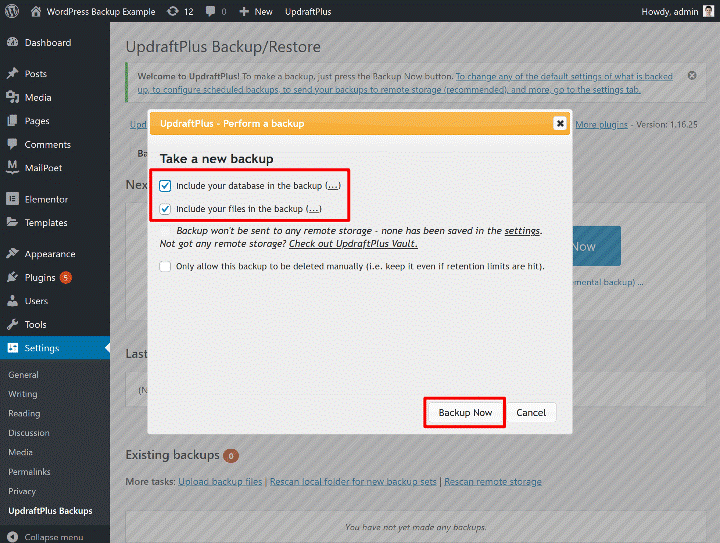
Web sitenizi ilk kez yedekliyorsanız, her iki kutuyu da tercih edin. Ardından, Şimdi yedekle düğmesini tıklayın:
☛ Adım 3: Onay butonuna tıkladığınızda yedekleme işlemi başlayacaktır. Web sitenizin boyutuna bağlı olarak biraz zaman alabilir.
Yedekleme tamamlandıktan sonra, aşağı kaydırdığınızda mevcut yedeklemeler bölümünde son yedeklemenizi görebileceğiniz yeni bir pencere alırsınız.
Updraft, yedeklenen dosyaları bilgisayarınıza indirmenizi sağlar. Verileri yedekle bölümünün altındaki Veritabanı, Eklenti, temalar, temalar ve diğerleri olmak üzere beş düğmeyi tıklayabilirsiniz.
İsterseniz, ilgili düğmelere tıklayarak bunları da silebilir veya geri yükleyebilirsiniz.
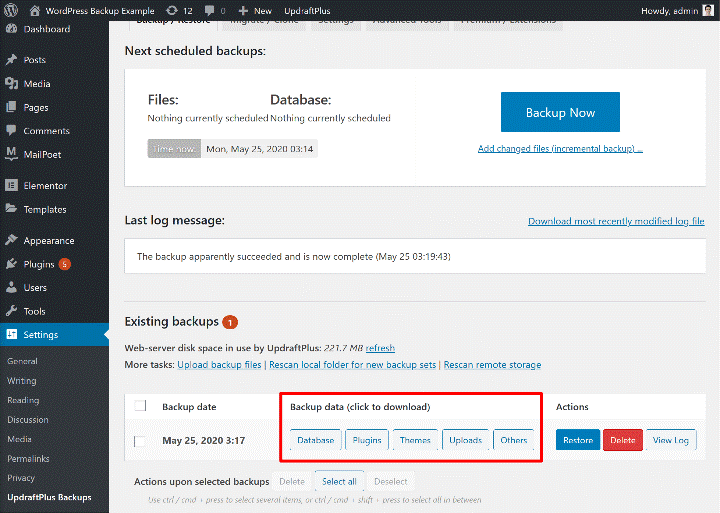
Yedeklenmiş web sitesi verileriniz için uzak depolama
Web sitenizi yedeklediğinizde, yedeklemenizi WordPress sunucunuza kaydeder.
Hiçbir şey bundan daha iyi olamaz ama yine de en güvenlisi değil çünkü tek bir hata noktası olabilir: SUNUCUSUNUZ.
Ayrıca, yedeklemelerinizi aşağıdakiler gibi harici bir depolama hizmetinde otomatik olarak depolayacak olan UpdraftPlus'ı yapılandırmanız gerekir:
- Dropbox
- Google sürücü
- Amazon S3
- Google Bulut
- Açık Yığın
Uzak depolama hedefleri için Ayarlar sekmesine gitmeniz gerekir. Bağlanmak istediğiniz belirli hizmet simgesini seçin.
Simgeye tıkladığınızda, bu hizmete bağlanmanıza yardımcı olacak yönergeleri simgelerin hemen altında göreceksiniz.
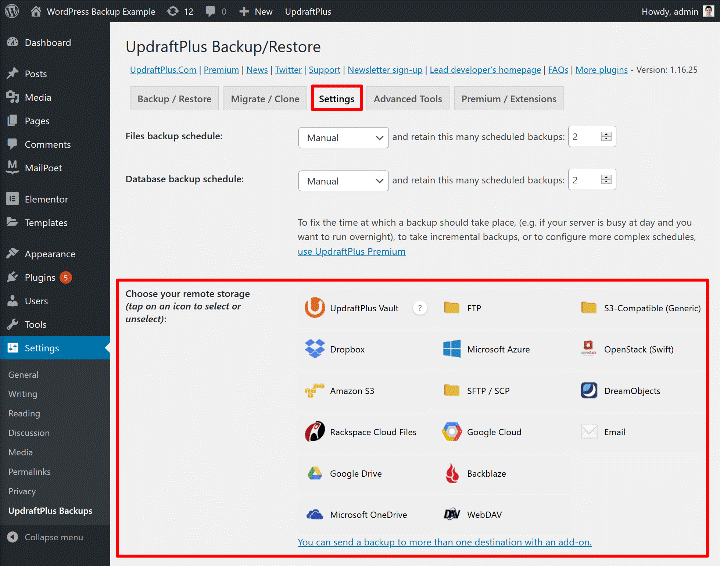
Örneğin, Google Drive simgesini tıkladığınızda değişiklikleri kaydetmeniz ve yetkilendirme işlemini tamamlamanız istenir.
Bununla işiniz bittiğinde, kurulum işlemini tamamlamak için bir düğmeye tıklamanız gereken bir UpdraftPlus penceresi göreceksiniz.
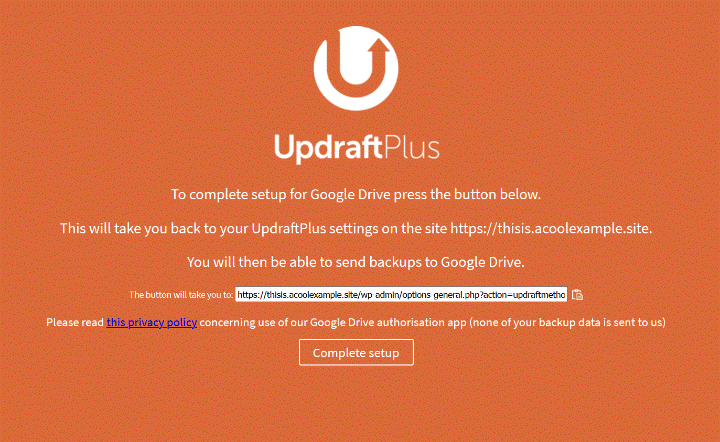
Artık, bu yedeği uzak depolamaya göndermek için kutuyu işaretleyerek web sitenizi tercih ettiğiniz uzak hedefe yedekleyebileceksiniz.
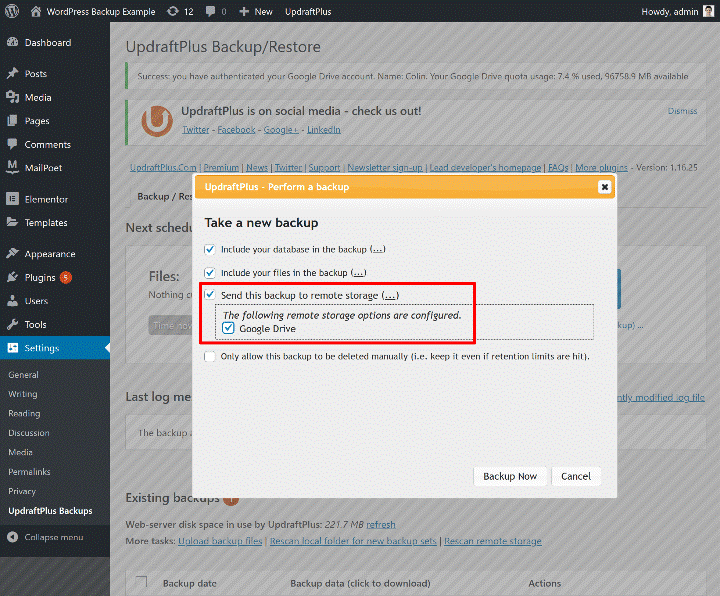
Harika! Web sitesi dosyalarınızın ve veritabanınızın site dışında depolanmasını başarıyla tamamladınız!
Aşağıdaki eğitim videosu, yedekleme işlemini hızlı bir şekilde anlamanıza ve uygulamanıza yardımcı olacaktır.
Yöntem 2: WordPress sitenizi manuel olarak nasıl yedekleyebilirsiniz?
Bir WordPress yedekleme eklentisi kullanmak harika bir yaklaşımdır. Ancak sık sık kendinizi Eklentiyi kullanamayacağınız bir durumda bulabilir ve ardından bunu manuel olarak yapabilirsiniz.
Bir WordPress sitesini yedeklemek iki öğe içerir – DOSYALAR ve bir DATABASE .
Yedeği manuel olarak aldığınızda, tüm dosyalarını kopyalamanız ve veritabanını dışa aktarmanız gerekir.
Bu iki şeyden ilkini gerçekleştirmek için FileZilla veya Cyberduck gibi bir Dosya Aktarım Protokolü (FTP) istemcisine ihtiyacınız var. Bizim durumumuzda FileZilla kullanıyoruz.

WordPress dosyaları nasıl indirilir?
Web barındırıcınız tarafından sağlanan bir dizi kimlik bilgisi ile FTP veya SFTP kullanarak web sitenize bağlanabilirsiniz.
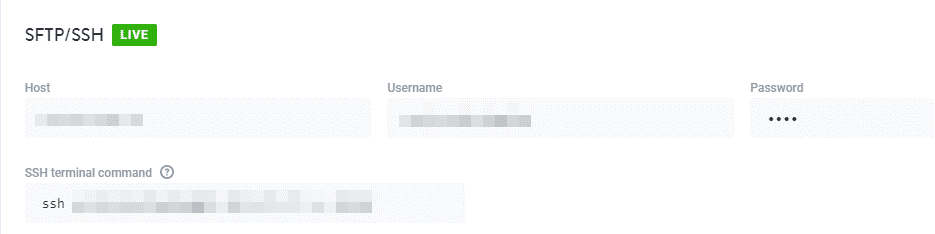
Sunucunuza bağlanırken WordPress kök dizininizi bulacaksınız. Birçok durumda dizin, public_html klasörü olarak adlandırılır.
Başlamak için " public " klasörünü kopyalayın veya indirin.
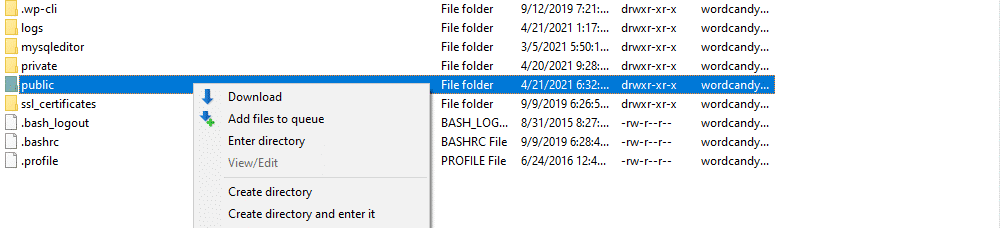
Site ne kadar ağırsa, yedekleme o kadar uzun sürer. Çoğu WordPress web sitesinde yüzlerce veya binlerce dosya olduğundan indirme işlemi biraz zaman alabilir.
Yedekleme tamamlandıktan sonra, bu klasörü yedeklemenin tarihine göre yeniden adlandırın ve güvenli bir konuma kaydedin.
Bu şekilde, WordPress sitenizin tamamını medyayla birlikte bir bulut depolama çözümünde veya PC'nizde tutabilirsiniz.
Bir web sitesini yedeklemenin ikinci kısmı, veritabanını kopyalamaktır.
WordPress veritabanı nasıl indirilir?
Veritabanını yedeklemenin en kolay yolu, barındırma kontrol panelinize gidip veritabanı yönetim yazılımınızı aramaktır.
Bunun için birçok WordPress hostunun sunması gereken phpMyAdmin'i kullanabilirsiniz.
“phpMyAdmin'i aç”a tıkladığınızda, veritabanı yöneticisini başlatacaktır.
Aşağıda belirtilen adımları izleyin-
- Menüden WordPress sitenizin veritabanını seçin
- Menü çubuğunda Dışa Aktar sekmesine gidin.
- Hızlı yöntemi seçin (varsayılan olarak, bir SQL dosyasındaki tüm tabloları içerir).
- Format için SQL'e tıklayın.
- Git'e tıklayın.
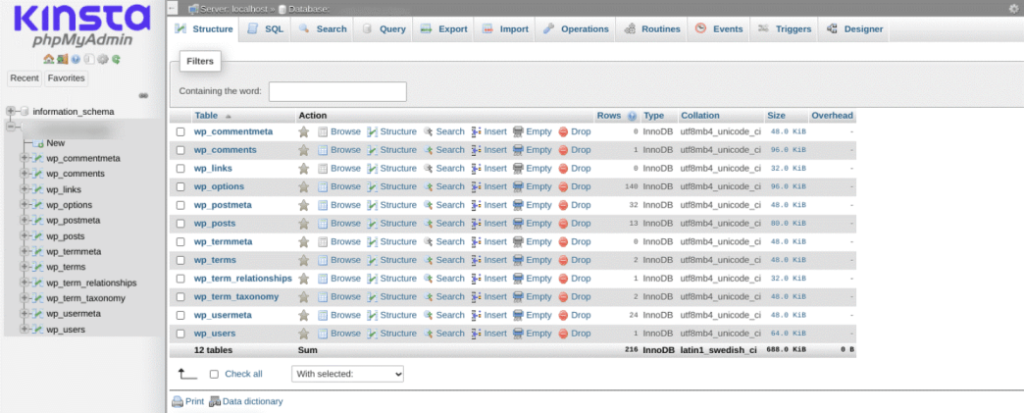
Bu kadar! Veritabanı dosyanız hızlı bir şekilde indirilmelidir.
Artık hem veritabanının hem de WordPress kök dizininin bir kopyasına sahipsiniz. Site dizinini ve veritabanı SQL dosyasını birlikte sıkıştırabilir ve acil bir durum için kaydedebilirsiniz.
Dosyalarınızı ve veritabanınızı manuel olarak yedekleme yöntemini öğrendiğinize göre, bunları manuel olarak nasıl geri yükleyeceğinizi de öğrenmeniz gerekir.
WordPress yedeklemenizi manuel olarak nasıl geri yükleyebilirsiniz?
Bunun için ters işlemi yapmanız gerekiyor.
Bunu yapmanın en iyi yolu –
Dosyalar için-
- Yedekleme kök klasörünü farklı bir dosya adıyla sunucunuza yükleyin.
- Dizin dolduğunda, mevcut kök klasörünüzü silebilir ve yedekleme klasörünü yeniden orijinal değerine göre adlandırabilirsiniz.
veritabanı için-
- phpMyAdmin'e geri dönün ve sitenizin veritabanını bulun.
- Veritabanı yedeğinizi içe aktarmak için ekranın üst kısmındaki İçe Aktarma aracını seçin.
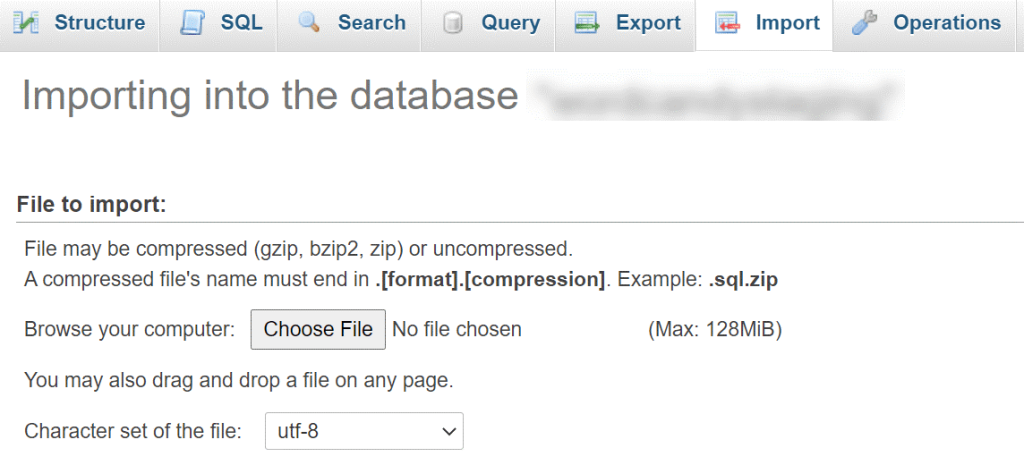
Şimdi içe aktarılacak bir dosya seçmeniz ve biçimini belirtmeniz gerekir.
İçe aktarmak istediğiniz veritabanı yedekleme dosyasını seçin. Ekranın altındaki Git düğmesine tıklayın.
İçe aktarma işlemi bittiğinde, bir başarı mesajı alacaksınız.
Özetle, bir WordPress siteniz varsa, kötü bir gün için WordPress sitenizi yedeklemelisiniz!
Şimdiye kadar “Yedeklemenin önemi” ve “Yedekleme nasıl yapılır” üzerine konuştuk. Yazının geri kalanını “Ne sıklıkta” ve “Neyi yedeklemeli” konularına ayırmak istiyoruz.
Tartışalım - " Ne Sıklıkta ."
WordPress Sitenizi Ne Sıklıkta Yedeklemelisiniz?
WordPress sitenizi ne sıklıkta yedeklemeniz gerektiği, sitenizin ne sıklıkta güncellendiğine bağlıdır.
Örneğin, hiçbir zaman güncellenmeyen statik bir portföy web sitesi için günlük yedekleme yapmanız gerekmez. Aylık yedeklemeler bu tür siteler için mükemmel olacaktır.
Aksine, bir blog yazarıysanız ve her gün yeni bir blog yazısı yayınlıyorsanız ve okuyucularınız çok sayıda yorum paylaşıyorsa, bu gibi durumlarda muhtemelen her gün yedekleme yapmanız gerekir.
Ve yüksek trafikli bir WooCommerce mağazası için muhtemelen gerçek zamanlı artımlı bir web sitesi yedekleme çözümüne ihtiyacınız vardır. Değişiklikleri hemen kaydetmenize yardımcı olur, böylece temel sipariş verilerinizi asla kaybetmezsiniz.
Bir yedekleme planına karar verirken kafanız karışıyor mu?
Endişelenme! Sadece kendinize bu basit soruyu sorun.
Son "X" saatlere, günlere, haftalara veya aylara ait web sitesi verilerini kaybedersem bu durum sitemi olumsuz etkiler mi?
Web siteniz için X = 1 gün ise günlük yedeklemeleri düşünmelisiniz.
Yüksek trafik oluşturan popüler e-ticaret siteleri için gerçek zamanlı yedeklemeler öneriyoruz. Çünkü bu sitelerin verileri her dakika yeni bir düzen ile değişiyor. Bu gibi durumlarda gerçek zamanlı bir yedeğe sahip olmak, bir şeyler ters giderse sizi kurtaracaktır.
WordPress sitenizi ne yedeklemeli?
WordPress Yedekleme şunlardan oluşur – Dosyalar ve Veritabanı
WordPress sitenizin dosyaları-
- Tema/eklenti dosyaları
- WordPress içerik/yüklemeler klasörlerindeki görüntü/medya yüklemeleri
Sitenizin veritabanı, aşağıdakileri içeren gerçek içeriğinizi içerir:
- Sayfa içeriği
- Blog yazısı içeriği
- Yorumlar
- Tasarımlar
- Ayarlar
- Form gönderimleri
Sitenizi yedeklemek için dosyalarınızı ve veritabanınızı yedeklemeniz gerekir.
Ancak, her iki parçayı da aynı sıklıkta yedeklemeniz gerekmeyebilir. Sitenizin nasıl çalıştığına bağlıdır.
WordPress ana bilgisayarları Yedeklemeler yapıyor mu?
Genellikle, WordPress sitenizi yedeklemek için web barındırıcınıza güvenmemelisiniz.
Ancak, çoğu web barındırma şirketi bir tür yedekleme alır; bu yedeklemelerin sıklığı ve kapsayıcılığı söz konusu olduğunda hiçbir güvence yoktur.
Bazı istisnalarımız olduğu için bu, tüm barındırma ajansları için geçerli değildir.
WP Engine, Kinsta, WPX vb. gibi birinci sınıf yönetilen WordPress barındırma sağlayıcıları, site dışı depolama ile sağlam bir otomatik yedekleme sunar. Bu, yönetilen WordPress barındırma hizmetlerinin daha pahalı olmasının nedenlerinden biridir.
WordPress Yedeklemelerini Nerede Saklamalısınız?
Daha önce açıklandığı gibi, tek nokta hatası riski nedeniyle sitenizin yedeklemeleri için WordPress sunucunuza güvenilmemelidir.
WordPress site sunucusu yedeklemesinin yararlı olmadığını söylemiyoruz; Web sitenizdeki bir şeyi yanlışlıkla bozmak gibi bazı durumlarda size yardımcı olabilir. Ancak WP sunucunuzda bir şeyler ters giderse, canlı web sitenizi ve yedeklemenizi kaybedersiniz.
İki seçenek, WordPress yedeklerini güvenli bir şekilde saklamanıza olanak tanır.
- Yerel bilgisayarınız- Yedekleme dosyalarınızı ve veritabanınızı bilgisayarınızın sabit diskine kolayca indirebilirsiniz.
- Bulut depolama – Dropbox, Google Drive, DigitalOcean Spaces, Amazon S3 veya diğerleri gibi hizmetleri kullanarak sitenizin yedeklerini "CLOUD"a kaydedebilirsiniz.
Ek ipucu- Ekstra bir veri güvenliği katmanı oluşturmak istiyorsanız, WordPress web sitenizin üç kopyasını saklayın-
- Bir birincil (canlı siteniz)
- Yerel bilgisayarınızda bir tane.
- Bulut depolamada bir
Manuel yedekleme önermiyoruz. Neden?
Bu yazı boyunca, yedeklemelerin kritik olduğunu öğrendiniz, ancak biz manuel yedeklemelerin riskli olduğunu düşünüyoruz. Manuel web sitesi yedeklemeyi tercih etmemeniz gerektiğini düşünmemizin birkaç nedeni:
- Web sitenizi yavaşlatır
- Zaman alan süreç
- Sunucu bağlantısının kesilmesi nedeniyle kısmi yedekleme
- kesinti
Aynı zamanda, web sitesi yedeklemesi için bir eklenti kullanma konusunda bazı pozitiflerimiz var.
- otomatik yedekleme
- Gerçek zamanlı yedeklemeler
- Depolamaya gerek yok
- Kesinti yok
- Başarılı geri yüklemeler
- 7/24 destek
WordPress sitenizin güvenliğini sağlamaya yönelik diğer yararlı makaleler
- WordPress Sitenizde Kötü Amaçlı Yazılım Kontrolü Nasıl Yapılır ve Düzeltilir?
- Düzenli Olarak Yapılması Gereken 14 Önemli WordPress Bakım Görevi
- WordPress Dosya ve Klasör İzinlerini Kontrol Etme
- WordPress Giriş Sayfanızı Bilgisayar Korsanlarından Nasıl Gizlersiniz?
- WordPress Siteniz Kötü Amaçlı Yönlendirmeler Tarafından Vurulursa Ne Yapmalı?
- WordPress Yönetici Kullanıcı Adı Nasıl Değiştirilir (3 Kolay Yöntem)
- WordPress Web Sitenizin Güvenliğini Artırmanın 14+ Yolu
- Ücretsiz ve Ücretli En İyi WordPress Hazırlama Eklentileri
- Sitenizi Dakikalar İçinde Taşımak için En İyi WordPress Geçiş Eklentileri
- WordPress 2023 için En İyi 5 Güvenlik Eklentisi (Ücretsiz ve Ücretli)
Çözüm
Birçok kişi için, bir WordPress web sitesinin nasıl yedekleneceğini öğrenmek, sitenize bir şey olana kadar acil olmayan şeylerden biridir. Sonra, inanılmaz derecede acil hale gelir ama belki de çok geç.
Web sitenizin yedeğini almak, web sitenizin verilerini sigortalamak anlamına gelir. Bu nedenle, WordPress sitenizi yedeklemek, çevrimiçi içeriğinizi korumada kritik öneme sahiptir. Yedekleme sürecini otomatikleştirmenize yardımcı olacak birçok harika eklenti ve hizmet mevcuttur.
Sitenizi düzenli olarak yedekleyerek, sitenize bir şey olursa verilerinizin güvende olduğundan emin olabilirsiniz. Bu nedenle, kendinizi yolda kalp kırıklığından korumayı öğrenmelisiniz.
Yazar Biyografisi:
Ben Abhishek Mehta, WordPressfaster'ın CEO'su ve Kurucusuyum. Teknoloji ve Pazarlama alanında 15+ yıllık deneyime sahip, tutkulu, vizyoner ve eğlenceyi seven bir insanım. Bir teknoloji tutkunu olarak yavaş yavaş yazmaya olan ilgimi geliştirdim ve WordPress bloguma başladım. Ona olan ilgiyi artıran herhangi bir konuda yazıyorum. Şimdiye kadar iş, teknoloji ve dijital pazarlama alanlarını ele aldım.
